
U-NEXTの無料トライアルをすると、600ポイントがもらえます。
ポイントはもらえますが、
何に使えばいいの?って、思ったりしませんか。
U-NEXTは解約しても、退会しなければ、電子書籍はオフラインでも読むことができます。
マンガ、ラノベ、ビジネス書など、いろいろあります。
今回は、U-NEXTの電子書籍でのポイントの使い方などを実際に使ったので紹介します。
- U-NEXTの解約と退会の違いとは?
- U-NEXTのポイントの確認方法
- U-NEXTのポイントの使い方
- U-NEXTの無料本をダウンロード方法
- 間違って、本を購入してしまった場合の対処法
- U-NEXT解約後、ダウンロードしておいた「読み放題」の雑誌はどうなるの?
- U-NEXTの電子書籍をオフラインで読むには?
- U-NEXTの電子書籍は、どのくらい端末に入るの?
- U-NEXTの電子書籍の作品数は、どのくらいあるの?
- U-NEXTの電子書籍を実際に読んでみた
- 最後に
すぐに、U-NEXTの詳細を見たい場合はこちらから ↓↓
スポンサーリンク
U-NEXTの解約と退会の違いとは?
退会すると、U-NEXTの電子書籍が読めなくなるので、解約と退会について説明していきますね。

U-NEXTの解約
毎月の月額料金の支払いをやめて、サービスの契約を取り消すことです。
「ビデオ見放題サービス」などの有料サービスが使えなくなります。
解約するには、手続きが必要です。
U-NEXTの無料トライアル、解約方法についての記事も書いています。↓
www.hayaokibitonamuu-review.com
WOWOWアンテナなしでも見られる方法の記事も書いています。↓
www.hayaokibitonamuu-review.com
U-NEXTの退会
アカウントを完全に停止することです。
サービスを解約しても、利用履歴などはU-NEXTに残っていて、「ビデオ見放題サービス」などのサービスはいつでも再開することができます。
購入した電子書籍などは、退会するまでは読むことができます。
退会すると、U-NEXTの全サービス、購入したものは使用できなくなります。
退会するには、手続きが必要です。
ログインした状態で、
「設定・サポート」
↓
「契約内容の確認・変更」
↓
「登録解除」
「こちら」
↓
「退会時の注意点」→すべてチェック
↓
「退会する」
↓
「退会する」(再度、確認してくる)
解約、退会をしたい場合は、
解約してから、退会の手続きを行います。
U-NEXTのポイントの確認方法
ポイントの確認の仕方です。
ログインした状態で下にスクロールをしていると、右上にポイントが表示されます。
U-NEXTの無料トライアルで31日間無料体験をすると、お試し中に600ポイントがつきました。

1ポイント=1円
なので、600円分使えます。
U-NEXTのポイントの使い方
ポイントがついていたので、600ポイントを使ってみることにしました。
U-NEXTのポイントの使い方1:購入する作品を検索
購入する作品を検索します。
画面の下には、常にボタンが4つ出ています。
- 画面下にある「ジャンル」「検索」
- 画面上にある「虫めがね」
マークを押すと、このような検索画面が出るので、検索ができます。

ボタンのおすすめは、「ジャンル」からの検索です。
ジャンルを押して、下の方の画面にいくと、「ブック」というのが出てきます。
配信作品の場合でも、ポイントでの購入方法は同じです。

- 雑誌
- マンガ
- ラノベ
- 書籍
の4種類があるので、読みたいと思うジャンルをチェックします。
1回設定すると、画像入り一覧表示の画面が出るようになるので、見やすいです。


- 新着無料
- 全点30%OFF
などで、読みたい本があればお得です。
新着無料は、基本「1点無料」です。シリーズものだと、「2点無料」というのもあります。
新着無料は0円購入すると、メールがすぐ届きます。金額は発生しませんが、メールの確認をおすすめします。
U-NEXTのポイントの使い方2:「金額」を確認して、「読む」を押す
購入する前に、「金額」を確認します。
条件が合っていれば、「読む」ボタンを押します。

「サンプルを読む」ボタンがあるので、サンプルを読むこともできます。
1ポイント=1円
です。
こちらの本の場合は、110円なので110ポイントあれば使えます。
読むボタンを押すと、「ポイントを利用してい0コインで購入」ボタンが出てきます。
U-NEXTのポイントの使い方3:「ポイントを利用して0コインで購入」を押す

Uコインとは?
Apple IDを使って、Uコインにチャージした場合だけ使えるコインです。
1.iOSを利用している
2.Uコインにチャージをしている
3.U-NEXTアプリを使っている
1~3に全てあてはまる場合に、利用できます。
U-NEXTのポイントの使い方4:ダウンロードされるので、あとは読むだけ
ダウンロードされたものは、オフラインでも読めます。

U-NEXTのポイントの使い方5:ポイントを使うと、メールが届くので確認
ポイントを使うと、すぐにメールが届くので、確認しておくのをおすすめします。
間違って金額が発生していても、ここでメールを確認しておけば、料金請求されるのを防げます。

購入した日時、品名、使ったポイント、残高ポイントが確認できます。
スポンサーリンク
U-NEXTの無料本をダウンロード方法
シリーズ本でない場合は、ポイントの使い方と同じで「読む」ボタンを押します。
シリーズ本の場合は、間違ってボタンを押すと、まとめて買ってしまう場合があるので、購入方法の注意点も説明しますね。
U-NEXTの無料本をダウンロード方法1:本のある場所を押す
「1冊無料」、シリーズものによっては「2冊無料」という本もあります。
作品名で探したい場合は、上画面にある「虫めがね」マークから直接入力して、検索できます。

この作品の場合、マンガが16冊出ています。
上にあるビデオで「P」マークが右上に出ているビデオは、ポイントが使える作品ですね。330ポイントでした。
この作品は「1冊無料」があるので、本のある場所を押します。
U-NEXTの無料本をダウンロード方法2:シリーズ本の場合は「同じシリーズの作品」を押す
シリーズ本でない場合、「1冊無料」の場合は、「読む」ボタンを押します。
見本は、シリーズ本です。


シリーズ本の場合、
「読む」ボタンからの購入は、とっても危険!!!
細かい設定が多いので、本の選択を間違える可能性があります。
間違えると、いらない本まで購入になってしまいます。
シリーズ本をまとめて購入するなら、「読む」ボタンの方が早いです。
シリーズ本から、「1冊無料」の買い方も説明しますね。
この方法なら簡単で間違えない!シリーズ本から「1冊無料」を購入する方法は?
「同じシリーズの作品」ボタンを押します。
この方法なら、1冊ずつ選んで購入できるので、間違えないでしょう。

U-NEXTの無料本をダウンロード方法3:「ダウンロード」を押す
「同じシリーズの作品」ボタンを押すと、下の画面が表示されます。
対象の本が1冊ずつ表示されるので、安心です。
このシリーズの場合は、(1)だけが1冊無料です。
(1)の「ダウンロード」ボタンを押します。

U-NEXTの無料本をダウンロード方法4:「無料で購入」を押す
「無料で購入」ボタンが出るので、押します。

U-NEXTの無料本をダウンロード方法5:メールを確認
購入すると、すぐにメールが届くので確認しておきます。
ここで確認しておけば、料金が発生したとしても防げます。

間違って、本を購入してしまった場合の対処法
気をつけていても、間違ってボタンを押してしまうということもあるかもしれません。
届いたメールの残高の下に、
意図せずにU-NEXTポイントやUコインをご利用されてしまった場合は、
こちら から取り消し手続きをお願いします。
と書いてあります。
分かりづらいのですが、
「こちら」
という文字に、リンクが貼ってあります。
クリックすると、「取り消し手続き」画面が出てきます。

「取り消し手続き」画面

取り消し内容のところに、取り消し可能の日時が書いてあります。
取り消し可能の日時になる前に、取り消しをすればポイントが戻ってきます。
内容に間違いがなければ、
「取り消しをする」ボタン
をクリックします。
U-NEXTの電子書籍の詳細を見たい場合は、こちらから ↓↓
U-NEXT解約後、ダウンロードしておいた「読み放題」の雑誌はどうなるの?
雑誌は期間限定で読めるものなので、解約すると読めなくなります。
解約前にダウンロードしておいた雑誌の「読む」ボタンを押してみます。

「ビデオ見放題サービスの申し込みが必要です。」などのメッセージが出ます。

雑誌を読みたい場合は、解約前に読んでおくのをおすすめします。
U-NEXTの電子書籍をオフラインで読むには?
画面の右下の「マイページ」ボタンを押します。
「マイページ」画面になります。
「ブック」の「ダウンロード済み」を押します。

オフライン画面だと、「ポイント」「Uコイン」は確認できません。
「ダウンロード済み」画面に入ると、ダウンロードした本が選べます。
本を押すと、本が読めます。

本以外を押すと、「ネットワークに接続できませんでした。」というエラーメッセージが出ます。

U-NEXTの電子書籍は、どのくらい端末に入るの?
上限本数は原則25本。
使いの端末のストレージ容量に依存します。目安として、1GBでコミックは約30冊、小説は約500冊です。
とのことです。
U-NEXTの電子書籍の作品数は、どのくらいあるの?
U-NEXTの電子書籍は、意外に思うかもしれませんが、冊数は多いです。
東芝「Book Place」から、U-NEXTに事業承継がされているというのもあります。
電子書籍:57万冊(マンガ30万冊、書籍23万冊、ライトノベル4万冊。いずれも購入作品)
雑誌:80誌(読み放題)
U-NEXTの電子書籍を実際に読んでみた
実際に電子書籍を開いてみました。
縦書きの本は「縦書きでレイアウトされています。」と書いてあります。
余白が多かったので、画面サイズは変更しました。↓

U-NEXTの電子書籍は、文字の向きが変えられる
U-NEXTの電子書籍の面白いところは、文字の向きが変えられることです。
Kindle(キンドル)、楽天KoboをiPhoneでアプリで使っています。iPhoneアプリでは両方とも、文字の向きは変えられません。
右下のボタンを押すと、「文字方向」変更ボタンが出てきます。
U-NEXTの電子書籍は文字方向があるので横書き、文字のサイズを大きめと小さめにして並べてみました。
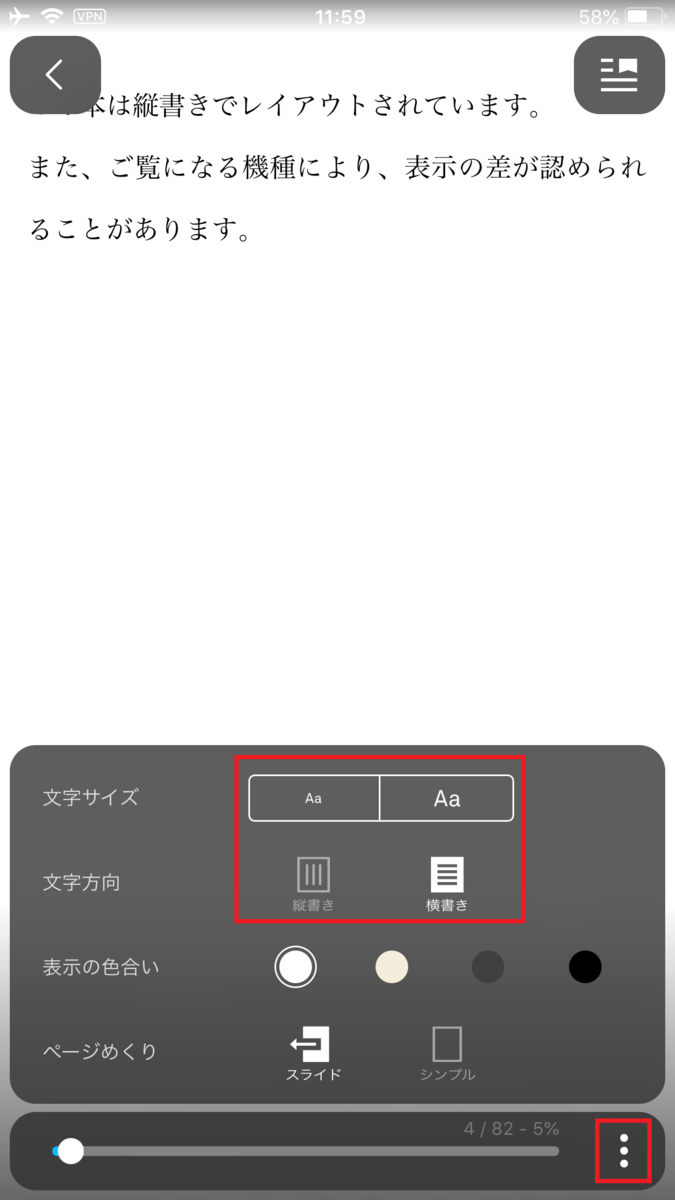
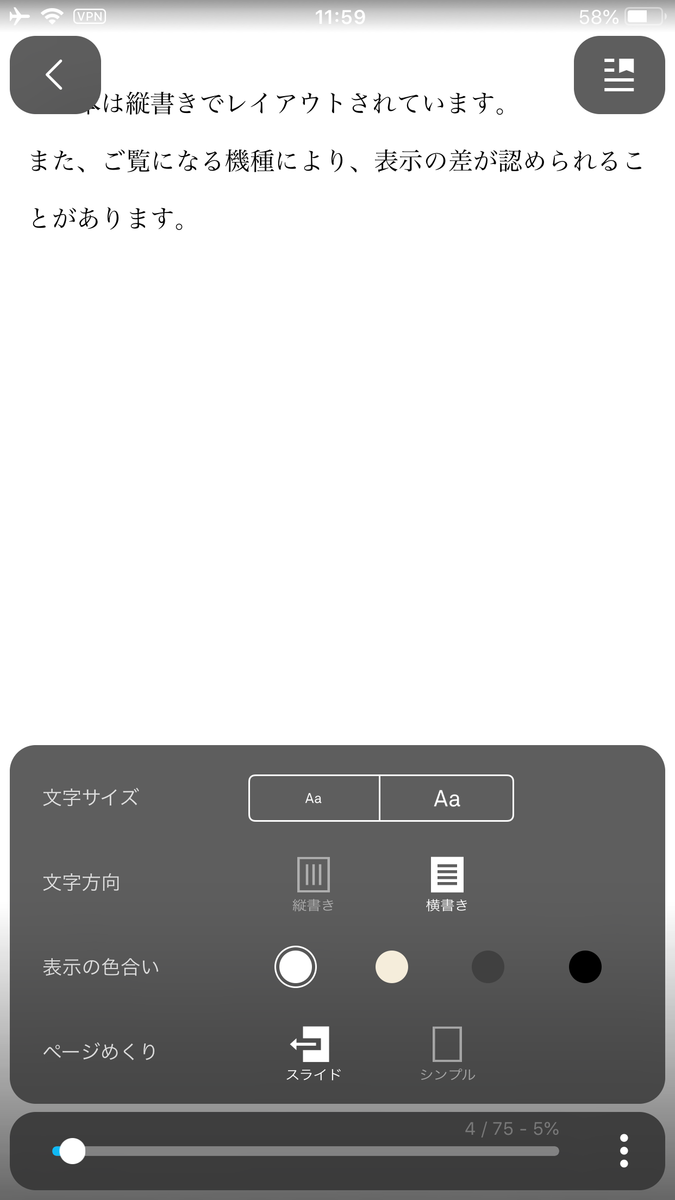
文字の向きが変えられるので、横書きが良い場合は横書きにできるのが良いです。
U-NEXTの電子書籍で、音声読み上げができるのか試してみた

残念ながら、音声読み上げはできませんでした。
試しに、横書きにもしてみましたが、できないので音声読み上げはできないのでしょう。
U-NEXTの詳細を見たい場合は、こちらから ↓↓
スポンサーリンク
最後に
退会するまでは、600ポイントで購入した電子書籍を楽しめます。
音声読み上げは、残念ながらできませんが、文字の向きが変えられるのは良いです。
U-NEXTは配信作品数、電子書籍数も意外と多いので、結構楽しめます。
購入すれば、原作と配信作品を一緒に楽しむということもできます。
たくさん配信作品を観れる時期がきたら、再度入りなおすのも良さそうですね。